
Mark Lucas
0
3105
922
Želite prilagoditi lokaciju svojih Windows korisničkih mapa? Evo kako!
Nova instalacija sustava Windows proizvodi različite korisničke mape koje služe za držanje datoteka poput datoteka preuzetih s interneta i organiziranje sadržaja. 7 načina organiziranja i upravljanja radnom površinom sustava Windows 7 načina organiziranja i upravljanja radnom površinom sustava Windows Desktop radna površina sustava Windows mnogo je svestranija nego misliš. Možete koristiti niz trikova i alata da stvari budete uredne i stvari što brže završite. poput glazbe i fotografija. Međutim, možda želite stvari prilagoditi vlastitim željama.
Bez obzira želite li ove mape premjestiti na vanjski pogon ili ih samo smjestiti na neko drugo mjesto na računalu, nije teško promijeniti stvari. U skladu s tim, vrijedno je pregledati kako izvodite ovaj postupak, jer određene metode mogu imati ozbiljno neželjene efekte.
Zašto ne biste trebali premjestiti čitavu korisničku mapu
Prije nego što započnemo, evo upozorenja: nemojte pomicati cijelu korisničku mapu!
Iako postoji način da se to učini, od korisnika se traži da implementiraju alat za implementaciju poznat kao Sysprep. Microsoft navodi da nema prostora za nerazumijevanje da se ovaj postupak treba provoditi samo u testnom okruženju. Učinite to na primarnom računalu i izgubljen ćete podatak, ako ne i pristup vašem sustavu.
Srećom, postoji alternativa. Razmjerno je lako premjestiti korisničke mape poput Preuzimanja i dokumenata bez rizika povezanih s prijenosom čitave korisničke mape Kako preusmjeriti korisničke mape Windowsa 10 u Cloud Storage Kako preusmjeriti korisničke mape Windowsa 10 na Cloud Storage Windows 10 uključuje prečace do zadanih mapa , ali možete ih lako premjestiti u pohranu u oblaku kako biste osigurali sigurnosnu kopiju. sebe. Na ovaj način možete premjestiti datoteke koje mogu zauzeti puno prostora na drugom pogonu, bez mogućnosti katastrofe.
1. metoda: Premještanje korisničkih mapa
Prvo otvorite File Explorer i pomaknite se do korisničke mape koju želite premjestiti. Kliknite ga desnom tipkom miša i odaberite Nekretnine.
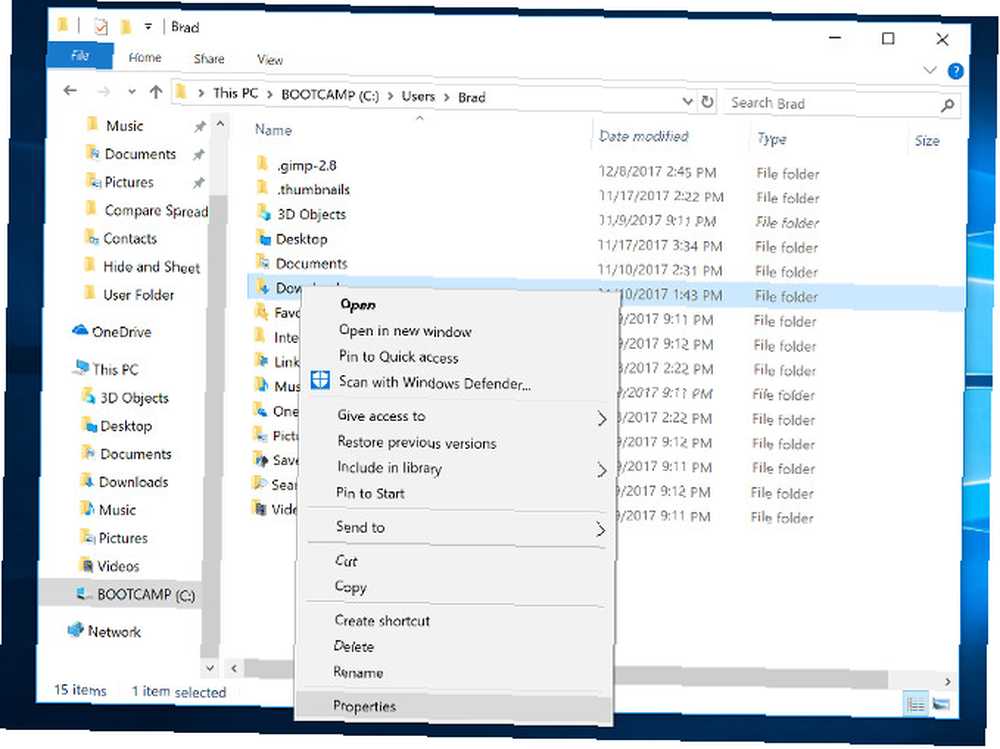
Kreni prema Mjesto kartica.
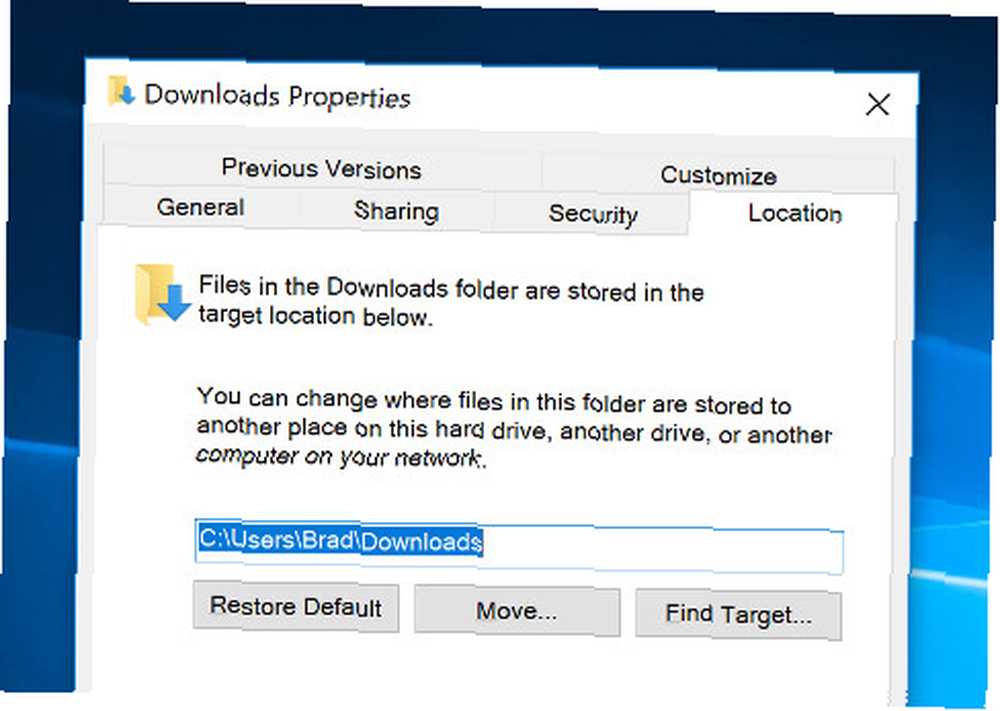
Klik Pomicati i odaberite novu lokaciju za svoju mapu, a zatim kliknite u redu da bi promjena stupila na snagu. Ponovite ovaj postupak za sve pojedinačne mape Kako sakriti datoteke, mape i pogone u sustavu Windows 10 Kako sakriti datoteke, mape i pogone u sustavu Windows 10 Trebate li sakriti datoteke i mape na računalu? Ovdje smo pokrenuli pet načina za skrivanje datoteka, mapa, čak i pogona u sustavu Windows. da se želite preseliti.
Važno je shvatiti da ako odaberete postojeću mapu, jednostavno ćete je dodijeliti kao mapu u koju unosite promjene. Bolje je u potpunosti izraditi novu mapu ako želite započeti iznova.
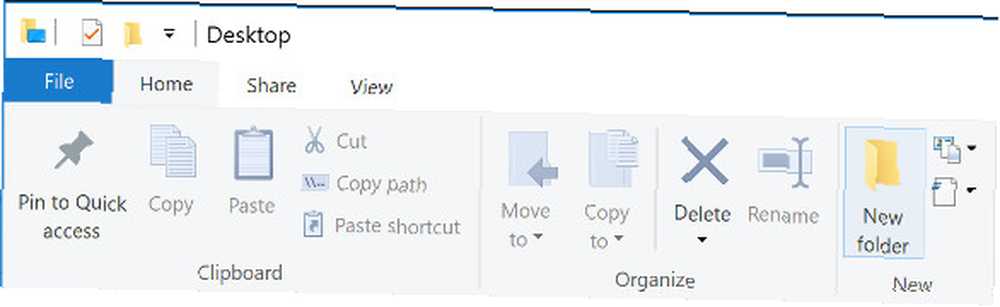
Ova metoda čini prijelaz brz i lak. Položaj vaših korisničkih mapa čak će se automatski ažurirati na traci za brzi pristup.
Druga metoda: Zamjena korisničkih mapa
Premještanje korisničkih mapa pomoću ove Microsoftove metode ne bi trebalo uzrokovati probleme. Međutim, ako se zaista osjećate oprezno, možda biste trebali razmisliti o zamjeni svojih korisničkih mapa.
Ova tehnika zapravo ne mijenja lokaciju postojećih korisničkih mapa. Umjesto toga, jednostavno ćete koristiti nove. Budući da ne razmišljate o mapama za koje Windows 10 očekuje da se nađu na određenom mjestu, nema šanse da to ometa operativni sustav.
Prvi korak je jednostavno uputiti se na mjesto na koje želite smjestiti svoje korisničke mape pomoću File Explorer-a 10 najboljih trikova i podešavanja preglednika datoteka 10 najboljih trikova i podešavanja preglednika datoteka Windows Pokazat ćemo vam kako da što više iskoristite Windows File Explorer s našim omiljenim trikovima i trikovima. Otkrićete skrivene značajke, prilagoditi izbornike i još mnogo toga. , zatim stvorite novu mapu, dajući joj naziv što god želite. Što će se dalje dogoditi ovisit će o tome koju vrstu mape želite stvoriti.
Ako je to nova mapa za preuzimanje, morat ćete otvoriti web preglednik i odabrati novo odredište za sadržaj koji ste preuzeli s interneta.
Microsoft Edge
U programu Microsoft Edge kliknite ikonu Postavke i još mnogo toga gumb, idite do Napredne postavke, i kliknite Pogledajte napredne postavke.
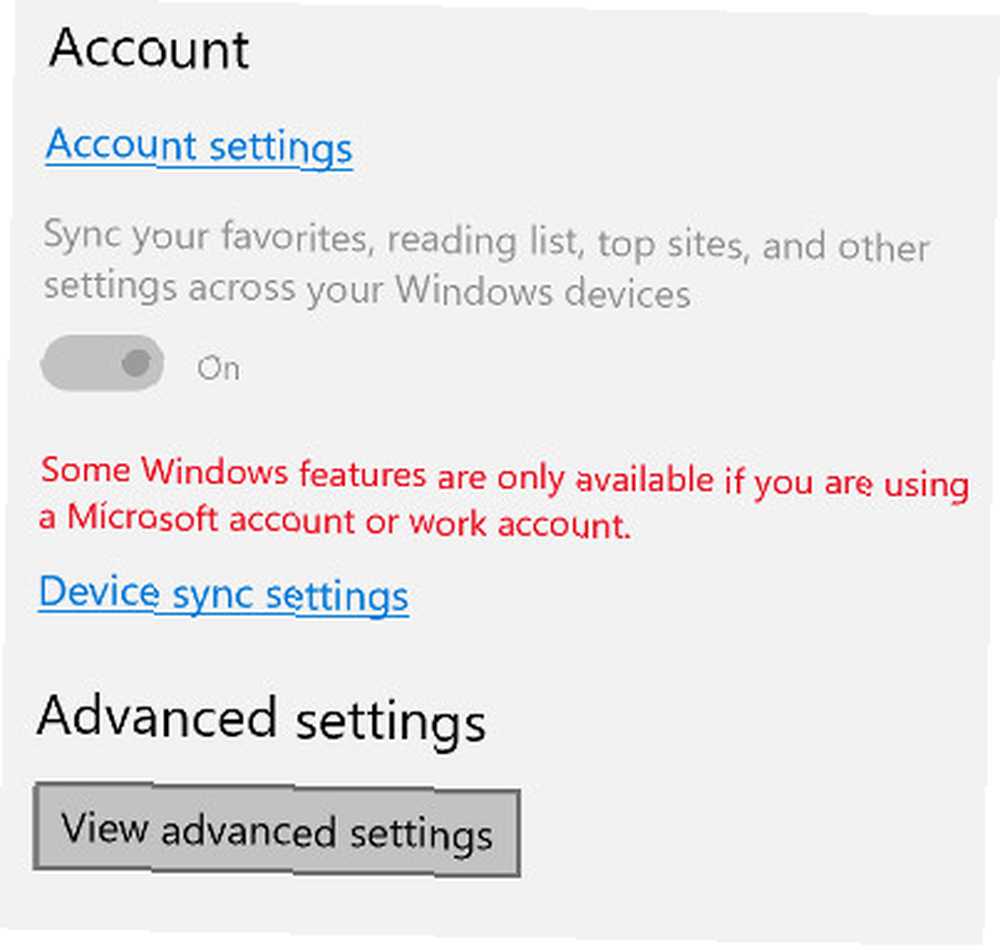
U Preuzimanja odjeljku, naći ćete polje u kojem možete odrediti mapu u kojoj želite da datoteke završe.
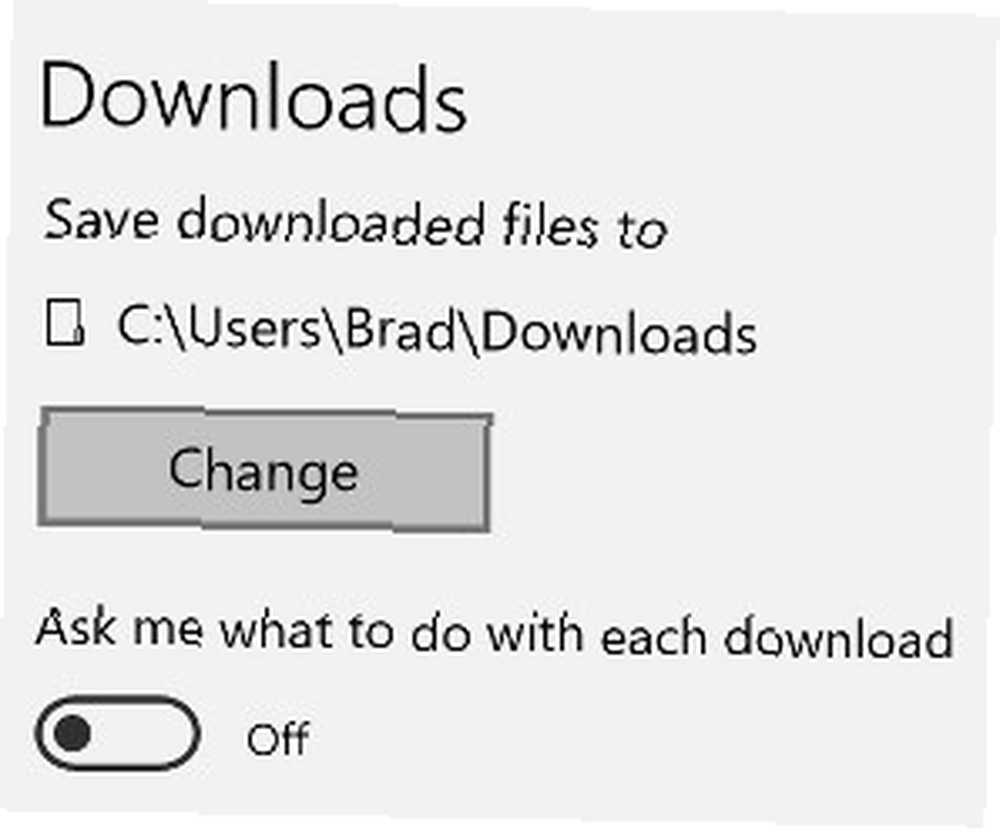
Google Chrome
Google Chrome je vrlo sličan. Kliknite gumb Prilagodi i kontroliraj Google Chrome zatim kliknite gumb postavke.
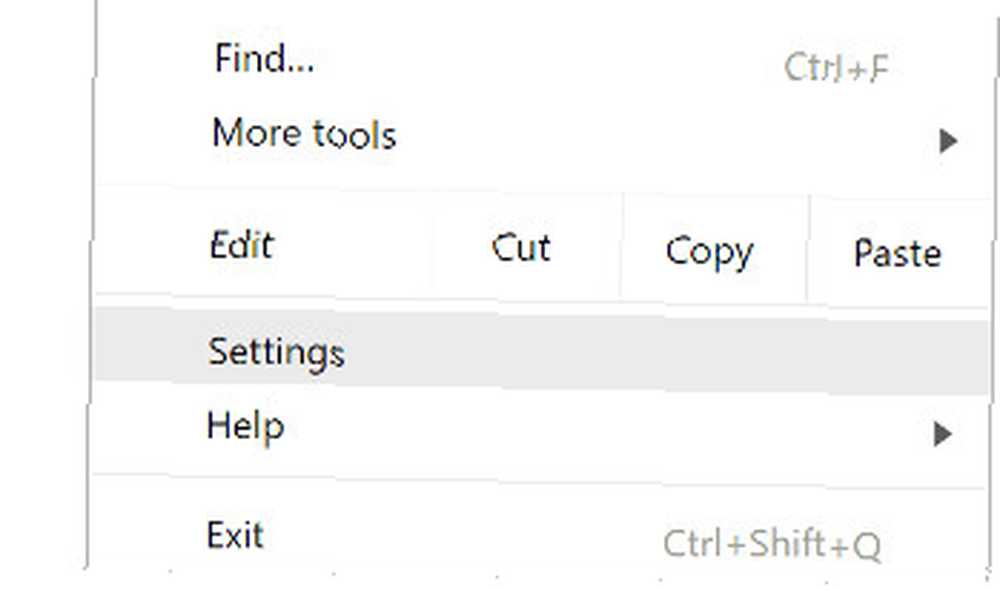
Preuzimanja polje je prema dnu izbornika, u Napredna odjeljak.
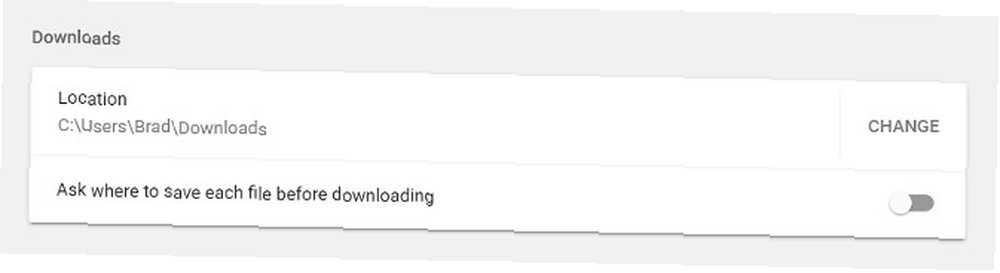
Ako je to druga vrsta mape, poput Glazbe ili Slike, morat ćete odrediti vrstu sadržaja koji će se u njoj nalaziti.
Detaljni vodič za premještanje korisničke mape Windowsa 10 s C: na drugu particiju. Kliknite ga desnom tipkom miša File Explorer, zatim odaberite Nekretnine i otvorite Prilagođavanje kartica.
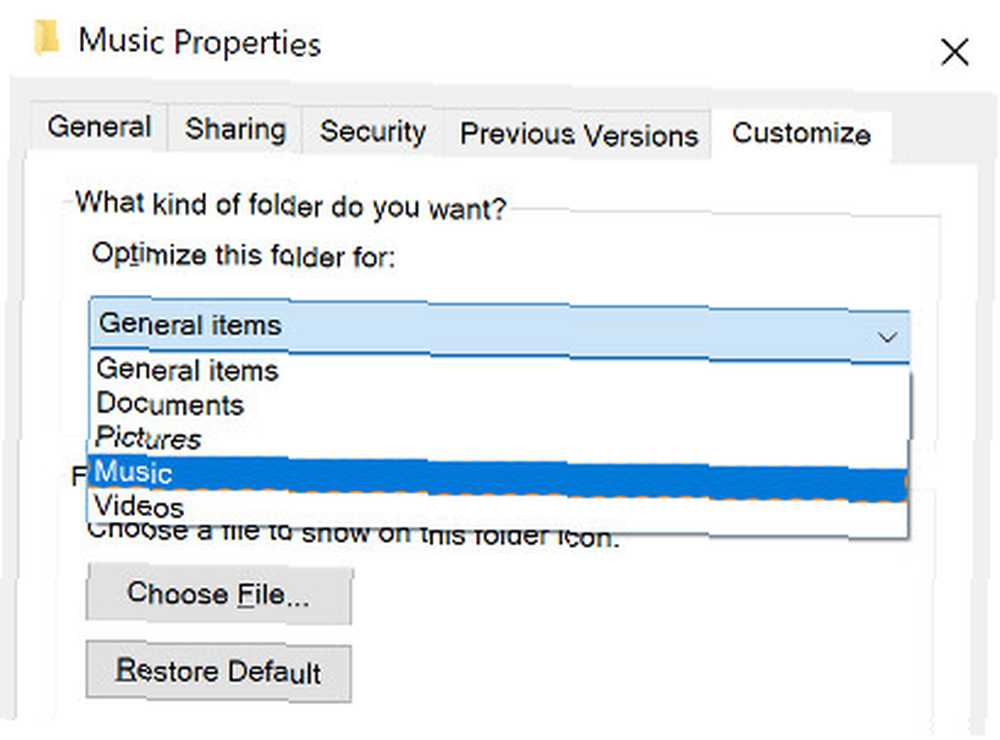
Ovisno o tome spremate li dokumente, slike, glazbene datoteke ili videozapise, ovaj preoblikovanje osigurava da je mapa pravilno optimizirana. 8 Nifty trikovi za mape u sustavu Windows Morate znati 8 trikova mazitivnih Windows mapa koje morate znati paziti na svoje mape i oni će paziti na vas - upotrijebite ove savjete da biste započeli! .
Posljednji korak je dodavanje novih korisničkih mapa u izbornik brzog pristupa. Ovo je jednostavno kao povlačenje i ispuštanje ikone, ali ne zaboravite izbrisati vezu koja više nije korisna.
Budite oprezni što promijenite
Premještanje Windows mape korisnika može se činiti relativno bezazlena promjena, ali lako može uzrokovati neke velike probleme. Kad god se pozabavite postavkama vezanim uz temelje vašeg operativnog sustava, postoji mogućnost da možete prouzrokovati stvarnu štetu.
Microsoft izrađuje alate poput Sysprep za profesionalce koji se mogu koristiti u vrlo specifičnim situacijama. Iako ih profesionalni korisnici mogu upotrijebiti za sjajan učinak, postoji tanka linija između dobivanja željenih rezultata i propadanja nečeg važnog, posebno ako samo slijedite tuđe upute.
Ponekad je najbolje biti malo oprezan. Ovo se posebno odnosi na postupak instaliranja sustava Windows ili manipuliranje sistemskim datotekama.
Imate li savjet kako doći do najboljih rezultata prilikom premještanja korisničkih mapa? Ili imate problema s metodom koja je obrazložena u ovom članku?











